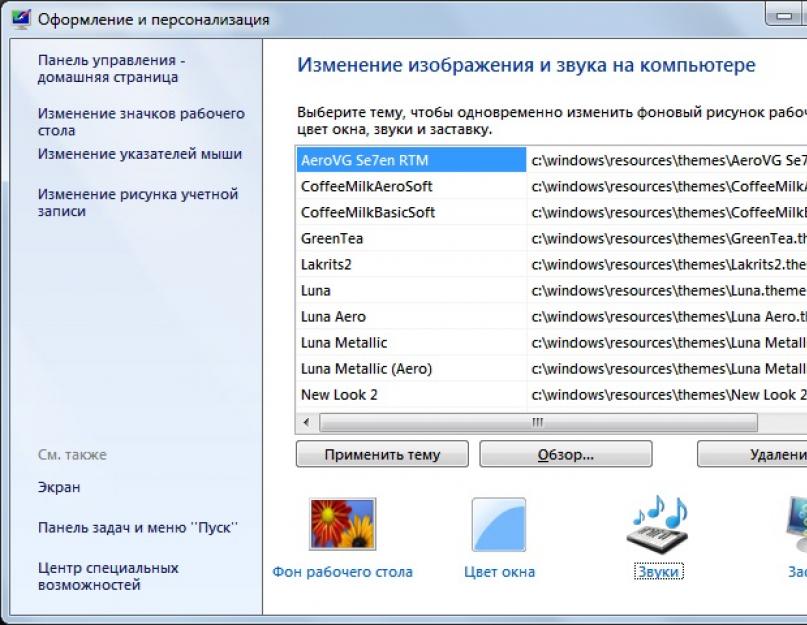En la mayoría de los casos de trabajo en una computadora, el sonido al inicio del sistema operativo tarde o temprano comienza a molestar. La mejor solución sería excluir este sonido, aunque solo sea porque es otro de los procesos que se inician con Windows y una serie de algunos programas de inicio...
¿Cómo desactivar el sonido al iniciar Windows?
Entonces, veamos el ejemplo de Windows 7. Para desactivar el sonido de bienvenida, hagamos algunas cosas:
- Si tiene Windows 7 anterior a la versión Home o Home, puede acceder a la configuración de sonido a través del panel de Personalización. Para hacer esto, haga clic derecho en un lugar vacío en el escritorio y seleccione "Personalización", pero si no hay tal elemento en el menú contextual, entonces su sistema es una versión inferior y corresponde a Windows 7 Home o Starter (Home o Starter ). En este caso, puede ingresar a la configuración de sonido a través del "Panel de control", siga la siguiente ruta: Inicio -> Panel de control -> Sonido.
- Si abrió el panel Personalización, en la parte inferior de la ventana, busque el elemento Sonidos y el icono correspondiente.

Si fue a la configuración de sonido a través del Panel de control, en la ventana que se abre, vaya a la pestaña "Sonidos".
- Ahora queda por completar, casi en la parte inferior de la ventana, busque el elemento "Silenciar el sonido cuando la computadora se inicia y marque la casilla".
- Guarde los cambios de parámetros presionando el botón OK.
En lugar de un epílogo
Eso es todo, queda cerrar el resto de las ventanas que se requerían antes de la configuración. Puede verificar los cambios realizados simplemente reiniciando la computadora; cuando se enciende, la notificación ya no sonará.
Es agradable tratar con un sistema operativo Windows orientado a sí mismo y amado (usuario). No solo hace todo lo que el usuario necesita, sino que también lo acompaña con varios efectos de sonido: melodías cortas y figurativas que reflejan la esencia de lo que está sucediendo.
A algunas personas les gusta, a otras no. Por lo tanto, los sonidos de bienvenida de Windows se pueden personalizar según sus propias preferencias.
Los sonidos de bienvenida de Windows significan el sonido de varios eventos:
- Inicio de sesión de Windows,
- salir de las ventanas
- finalización de la impresión
- cerrar ventanas,
- notificación de recepción de correo, etc.
En Windows, estos sonidos se pueden cambiar; veamos cómo hacerlo primero para Windows 7 y luego para Windows XP.
Sonidos de bienvenida en Windows 7
Puede seleccionar el sonido de bienvenida en Windows 7 si selecciona "Hardware y sonido" en el Panel de control, luego "Sonido" (Figura 1 a continuación):

Arroz. 1 Buscamos una ventana donde configurar los sonidos del sistema de Windows 7
O la 2ª opción, cómo puede encontrar la ventana "Sonido": en el Panel de control, seleccione "Apariencia y personalización" - "Personalización", en la parte inferior "Sonidos".
En la ventana "Sonido", vaya a la pestaña "Sonidos" (Fig. 2 a continuación):

Arroz. 2 Sonidos de bienvenida en Windows 7
Si en la ventana "Esquema de sonido" (número 1 en la Fig. 2) seleccione "Silencio" y luego haga clic en el botón "Aplicar", entonces toda la configuración de sonido habrá terminado. La razón de esto es que a partir de ahora, todo el trabajo de Windows en su computadora se ejecutará en completo silencio. No sé cómo, pero me gusta esta opción en particular: no hay sonidos de bienvenida de Windows.
Si necesita sonidos, en la ventana "Sonido", seleccione "Esquema de sonido" cualquiera, excepto "Silencio", por ejemplo, en la captura de pantalla (número 1 en la Fig. 2), se selecciona el esquema de sonido "predeterminado". En la lista "Eventos del programa" (número 2 en la Fig. 2), seleccione el evento deseado, por ejemplo, el elemento "Iniciar sesión en Windows".
Seleccionamos cualquier sonido de entre los propuestos (número 3 en la Fig. 2). Si lo desea, presione el botón "Verificar", después de lo cual puede escuchar la banda sonora seleccionada. Después de hacer la elección, queda hacer clic en "Aplicar".
Preste atención a la casilla de verificación opuesta a "Reproducir la melodía de inicio de Windows" (número 5 en la Fig. 2). Si la casilla de verificación no está marcada, dicha melodía no se reproducirá cuando se inicie Windows.
De una presentación textual sobre cómo cambiar los sonidos de la bienvenida de Windows 7, pasemos al formato de video:
Sonidos de bienvenida en Windows XP
Los sonidos de bienvenida de Windows se configuran de la misma manera. Para hacer esto, vaya a Inicio - Configuración - Panel de control - Dispositivos de sonido y audio - pestaña Sonidos:

Arroz. 3 Saludo sonoro en Windows XP
- Seleccionamos el esquema de sonido, por ejemplo, "Ventanas estándar" (número 1 en la Fig. 3).
- Encontramos el "Evento del programa" deseado, por ejemplo, "Iniciando Windows" (número 2 en la Fig. 3).
- Seleccionamos el sonido apropiado (número 3 en la Fig. 3) para el evento del programa seleccionado en el segundo paso.
- Presione el botón "Aplicar" (número 4 en la Fig. 3).
Si no necesita los sonidos de saludo de Windows XP, es decir, necesita silencio, simplemente seleccione la opción "Sin sonidos" en la ventana desplegable "Esquema de sonido" (número 1 en la Fig. 3).
¿Qué te gusta más, cuando los sonidos de bienvenida de Windows están activados o cuando están desactivados?
Con respeto y fe a favor, Nadezhda
Trabajar en una computadora siempre debe ser lo más fácil de usar posible, independientemente de si se está relajando para jugar en línea, mirar películas, buscar información interesante en la red o hacer una rutina diaria de escribir o trabajar con hojas de cálculo, aplicaciones, sitios web. , programas especiales. . Por lo tanto, además de la configuración estándar, cada usuario crea una interfaz para sí mismo. En este artículo, veremos cómo apagar el sonido del teclado de la computadora portátil si lo molesta o lo distrae del proceso principal.
¿Qué botones dan sonido y cómo apagarlo?
¿Qué botón apaga el volumen? Las PC que ejecutan el sistema operativo Windows emiten un sonido cuando se presionan 3 teclas:
- Bloqueo de mayúsculas. Este botón le permite escribir todas las letras en mayúsculas al escribir.
- bloqueo de desplazamiento. Esta función se usa muy raramente, su significado depende del software específico que requiere presionar el botón.
- Num lock. Este botón es utilizado por aquellos usuarios de PC que necesitan realizar una entrada digital de una manera más conveniente, directamente en el teclado y no desde la fila superior de botones.
¡Importante! Ahórrese también otra información útil sobre el funcionamiento de la computadora portátil, si sus habilidades para trabajar con ella aún no son suficientes para descubrir los matices por su cuenta. Descubra lo que todo usuario de PC debería poder hacer:
Entonces, descubrimos qué es exactamente lo que produce el sonido. Ahora pasemos a la tarea principal: ¿cómo eliminar el sonido de las teclas en una computadora portátil?
Instrucciones paso a paso para apagar el sonido.
El apagado se produce en el siguiente orden:
- Vamos al "Panel de control".
- Así que vayamos al punto de las oportunidades especiales.
- Busque "Cambiar la configuración del teclado".
- A continuación, necesita el elemento "Habilitar interruptores de sonido". Enfrente, debe desmarcar la casilla.
Solo 4 pasos y no más sonidos innecesarios lo distraerán del proceso principal cuando trabaje con una PC.
¡Importante! Si tiene ganas de experimentar con el diseño de la pantalla, no tenga miedo de hacer algo "incorrecto". Hemos preparado para ti una guía detallada paso a paso, con la que acertarás rápida y fácilmente. Siga los enlaces a continuación para artículos individuales en nuestro portal de consejos útiles:
otros metodos
Dependiendo de las características de su computadora en particular y su teclado, puede usar combinaciones rápidas de teclas para apagar el sonido en su computadora portátil:
- fn+F5;
- fn+ el icono de altavoz tachado.
¡Importante! También puede deshabilitar los efectos de sonido en Punto Switcher si lo usa.

A todos los niños les encanta entender todo empíricamente, y la computadora portátil no será una excepción: definitivamente hará clic en diferentes botones con interés y entusiasmo, descubriendo cuál es el resultado. Si su PC de vez en cuando usa a su hijo avanzado, que quiere ver dibujos animados o un video interesante en YouTube, entonces para evitar que elimine sus datos importantes en el momento de verlos, simplemente puede bloquear todo el teclado para Un rato.
Esto se puede hacer a través de las funciones estándar de Windows a través del menú del panel de control, pero es más fácil y rápido usar aplicaciones especiales. Uno de los mejores en este sentido es Kid Key Lock. La interfaz es clara y accesible, y el apagado se produce con solo 2 clics.
¡Importante! Este programa no tiene que descargarse y está disponible de forma gratuita.
Otra opción para software especial es KeyFreeze. Es cierto que tendrá que descargar e instalar la aplicación en su computadora portátil.
imágenes
Como puede ver, puede eliminar el sonido del teclado de la computadora portátil en un par de minutos, así como usar otras funciones. ¡Que nada te distraiga de tus objetivos principales!
El sistema operativo Windows tiene características de accesibilidad que hacen que trabajar con su computadora sea más conveniente. Una de estas funciones suena al presionar los botones especiales del interruptor. Esta función ayuda a una persona a comprender si ha encendido o apagado el interruptor. Este resultado se logra de manera muy simple: el sonido cuando se enciende es diferente al sonido cuando se apaga. Estos sonidos de teclado son muy fáciles de usar, pero algunas personas pueden querer desactivar los sonidos del teclado porque interfieren con la concentración, mientras que otras pueden querer activar los sonidos del teclado. En cualquier caso, has venido al lugar correcto.
Interruptores de botón que hacen un sonido
Los botones de cambio, después de presionar los cuales puede escuchar los sonidos del teclado, incluyen tres botones, cada uno de los cuales tiene la palabra en su nombre cerrar:
- bloqueo de tapa. Si este botón está habilitado, todo lo que escriba se mostrará en mayúsculas. Para cambiar a letras minúsculas, debe desactivar esta función.
- bloqueo de desplazamiento. Este modo se usa muy raramente. Y este mismo modo no tiene ningún propósito específico y depende del software en el que se utilizará este botón.
- Num lock. En el modo habilitado, se activa el teclado numérico, que se encuentra en el lado derecho del teclado. En consecuencia, cuando el estado está desactivado, el teclado numérico derecho no funciona. Cuando están desactivadas, estas teclas pueden realizar otras funciones, que pueden variar de un teclado a otro.
Deshabilitar los sonidos del teclado al presionar * Botones de bloqueo
Para apagar la advertencia audible cuando se presiona un botón bloqueo de tapa, bloqueo de desplazamiento o Num lock, necesitas Paneles de control abre una ventana Habilidades especiales. A continuación, debe ir a la ventana. Cambiar las opciones del teclado. En la última ventana, debe desmarcar la casilla junto a Activar interruptores de sonido. Si desmarca este elemento, apagará todos los sonidos del teclado y será feliz.
Cómo habilitar los sonidos del teclado
El proceso de activar el sonido de los interruptores es completamente similar al proceso de desactivar el sonido descrito anteriormente. La única diferencia es que debe marcar la casilla junto al elemento Activar interruptores de sonido, para activar los sonidos del teclado.
Con estas acciones muy simples, puede manipular fácilmente la presencia o ausencia de un sonido de teclado cuando presiona los botones Bloq Mayús, Bloq Scrool o Bloq Num.
Durante lanzar y entrada a ventanas sistema toca la melodía. Algunos están satisfechos con esto, otros no prestan atención a los sonidos, pero hay usuarios a los que, por decirlo suavemente, les molesta la banda sonora cuando se inicia el sistema.
Este consejo se aplica a la tercera categoría de usuarios que desean desactivar el sonido al iniciar Windows. Puede hacerlo utilizando la sección "Personalización" del panel de control. Aquí puede seleccionar o crear un nuevo esquema de sonido para acompañar eventos en programas y el sistema operativo ventanas. y también sobre apagar la banda sonora Al inicio ventanas .
En el espacio libre del escritorio, haga clic derecho y seleccione "Personalización" en el menú que aparece. En la ventana de personalización que se abre, haga clic en el botón de la sección "Sonidos".
En la ventana "Sonido", tiene la oportunidad de cambiar la banda sonora de su sistema. Si desmarca la casilla de verificación "Reproducir melodía de inicio de Windows", el sistema se iniciará sin sonido.
Para apagar la entrada de audio a ventanas en la sección Eventos del programa, seleccione este evento haciendo clic en él, desplácese si es necesario.
Si lo desea, puede reproducir el sonido del evento seleccionado haciendo clic en el botón Probar. Ahora en la sección "Sonidos", expanda la lista desplegable de sonidos, donde el primer valor de la lista será "NO".